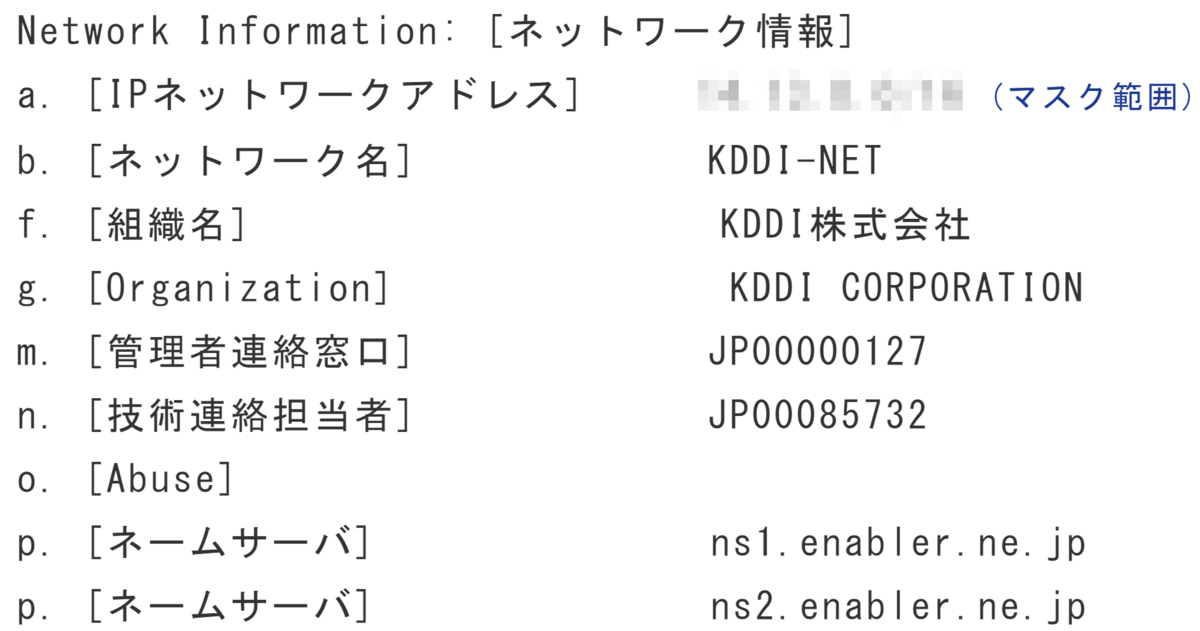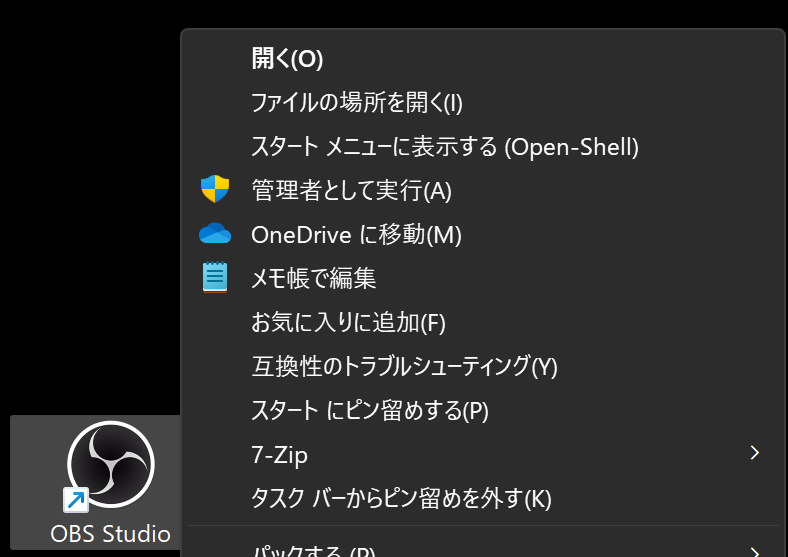注意
この記事は特定の企業からの案件を一切受けておりません。
また、自分はネット回線を提供する企業のグループ企業に所属していますが、記事の内容は所属企業とは一切関係なく個人の意見です。
以下の情報は自分の手で検証した情報ではないものも含まれており、この記事を読んで契約した回線に問題があっても責任は負えませんのでご了承ください。
情報の間違いや追加してほしい内容があればぜひコメントかDM(@meitel1234)で連絡してください。
対象
主に以下の方を対象としています。
これから引っ越すにあたり回線選びに悩んでいる
家でオンラインゲームを快適にプレイしたい
選んではいけない回線
先に選んではいけない回線を挙げておきます。
以下の回線でオンラインゲームをすると間違いなくラグくなるので、オンラインゲームをするのであれば絶対に契約しないこと。
(特定の用途に割り切って使う分には悪くない選択肢もありますが、ゲーム目的であればやめておきましょう。)
物件の無料インターネット
稀に使えるものがありますが、大抵は管理者がよく分からないまま営業に丸め込まれて低品質な回線を引いていることが多いので、詳細が分からなければあてにしないこと。
ケーブルテレビ
光回線 ではないため、どうしても光回線 より品質が低いことが多いです。
「工事不要」を謳う設置型ルーター
実態はただのテザリング (携帯用の電波を拾ってWi-Fi として提供する)なので、大きな遅延が発生するうえ不安定です。
So-net 光 minico
混雑している夜の時間帯に回線品質が劣悪になる代わりに格安な光回線 。昼間だけ使えればいい特殊な用途向けです。
またNURO光
物件選びで気を付けること
ネット回線を選ぶ前に、そもそも住む家にネット回線が引けないと話になりません。
物件を選ぶ時点で気を付けておくべきこと、確認すべきことを書いておきます。
回線工事が可能か
物理的に回線を通すことが可能か
内見の時に確認しましょう。
電話線や無料インターネットが通っている場合は、共用部からそのための配管があるので、それにネット回線を通すことが可能なことが多いです。
またエアコンの配管のための穴にネット回線を通すこともありますが、その場所の近くにネット回線が繋がっている電柱がある必要があります。
物件の管理者が許可してくれるか
物件を絞り込んだあたりで、不動産会社経由で確認しておきましょう。
最近は需要が増えて対応に慣れている管理者も多いので、事前に話しておけば工事できることが多いですが、後で揉める原因になるので契約前に必ず確認しましょう。
回線の選び方
さてようやく本題です。
選んではいけない回線に挙げなかった回線で、個人契約できる回線は大きく3種類に分けられます。
フレッツ光 &光コラボ
NTTが提供しているフレッツ回線と、インターネットへの接続を提供するプロバイダを別で契約する。光コラボはフレッツ回線とプロバイダがセットになったもので、最近はもっぱらこちらが主流。
au ひかり
フレッツ回線の使われていない領域(ダークファイバー )を借りて提供している回線。*1 *2 こちらもプロバイダが別に必要ですが基本的にセットで契約します。
電力会社系
関西電力 (eo光 )や中部電力 (コミュファ光)など電力会社が電力網に上乗せして引いている回線。それぞれの電力会社の配下の地域でしか使えません。
ではどれを選べばいいかですが、実のところ平均的な通信品質はどれもほぼ同じ なので、以下2点を踏まえるとよいです。
以下のサイトで色々な人がスピードテスト した結果を調べることができます。
ネット回線の大元となる設備は地域ごとにある程度分かれており、地域によって特定の回線が速かったり遅かったりするので、目当ての回線でちゃんとした速度が出るか調べておきましょう。
minsoku.net
確認すべき観点ですが、
有線のデータを確認しましょう。無線の計測結果は無視してよいです。
夜20時~24時頃が最も混み合うので、この時間帯のデータを探しましょう。
ping : 一番重要。 通信時にかかる時間(遅延)を意味しており。これが大きいほどラグに直結します。
10ms以下 が理想、20ms以下 なら及第点といったところです。ジッター: ping の振れ幅のこと。おおよそ10ms以上あると不安定な回線といえます。
通信速度: IPv4 とIPv6 がありますが、ゲームでは基本的にIPv4 を使うのでこちらを確認しましょう。とはいえゲーム中に必要な通信速度はそれほど多くないため、1ギガプランの回線で100Mbps程度出ていれば十分です。
例として、東京都練馬区 でau ひかりの通信速度を確認したい場合の手順を貼っておきます。
新居の地域と目当ての回線で検索
有線接続に絞り込む(結果一覧ページの下の方にあります)
夜の時間帯のデータを探し、ping を確認
携帯回線とのセット割を狙う
携帯回線とセットで契約することで割引が適用されるネット回線は多いです。
最も有名で対象が多いのはau の携帯回線を契約していると使えるau スマートバリューでしょうか。
au ひかりはもちろん、ビッグローブ 光やSo-net 光などの光コラボや、eo光 ・コミュファ光などの電力会社系も対象になっているので確認してみてください。
格安SIM でもセット割のある回線は多いので、自分の契約している携帯回線で調べてみてください。
よくある質問・注意事項
ホームタイプとマンションタイプについて
アパートやマンションなど集合住宅に住む方が多いと思いますが、個別でネット回線を契約する時は、集合住宅であっても基本的にホームタイプで契約することになります。
マンションタイプはマンション全部屋に回線をまとめて引いておき、契約自体は入居者が個別に契約するパターンの値段です。この場合物件の説明では「インターネット接続可」と書いてあることが多いです。
マンションタイプの場合、一本の回線を入居者全員で分配するので、ヘビーユーザーが住んでいるとあまり品質が良くない場合があるので注意が必要です。
5ギガや10ギガは必要?
ゲームをする場合は通信速度よりもping の方が重要です。
5ギガや10ギガにすると多少ping が良くなる傾向にあるそうですが、よっぽどラグが気になる人以外は1ギガで十分です。何より、ラグは自分だけでなく相手の回線にも影響される ので。
また、5ギガや10ギガをフル活用するにはルーター やPC、LANケーブルなど自宅内の設備一式が対応している必要があるので、契約したはいいものの1ギガ相当の性能しか出せていなかったということもあり得ます。そのため機器のスペックがよく分からない人にも不要です。
LANケーブルはどれを選べばいい?
CAT6A、なければCAT6と書いてあるものを選びましょう。
CAT7や8のものも出回っていますが、通常のLANケーブルでは対応していない規格であり逆に遅くなる検証結果が多く出ています。